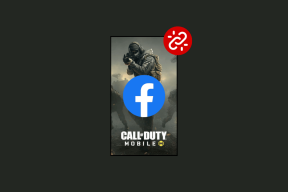Közvetlenül küldje el a Word 2010-es dokumentumokat a PowerPoint 2010-be
Vegyes Cikkek / / November 29, 2021

Itt, a Guiding Technél valójában azon egyszerű oknál fogva utáljuk a kézi munkát, hogy gyakran van jobb módja a dolgoknak, amikor a programok interoperabilitását illeti. Microsoft Office programcsomag.
Lerövidítheti a prezentáció létrehozásához szükséges időt a nulláról, ha a Küldje el a Microsoft PowerPointba parancsot az MS Wordben.
A Küldés a Microsoft PowerPointba parancs alapértelmezés szerint rejtett, és ha rendszeresen használja, felveheti a Gyorselérési eszköztárba. Íme az egyszerű lépések a funkció aktiválásához…
1. lépés. Kattintson a Gyorselérési eszköztár melletti kis legördülő nyílra, majd kattintson a gombra További parancsok…

2. lépés. Válassza ki Minden parancs alatti elérhető lehetőségek közül A Gyorselérési eszköztár testreszabása. Görgessen le a Küldje el a Microsoft PowerPointba és adja hozzá a Gyorselérési eszköztárhoz.

3. lépés Látni fogja, hogy az új funkció a többihez hozzáadva a Gyorselérési eszköztáron.

4. lépés. Most állítsa be a prezentációba felvenni kívánt tartalmat. Látni fogja, hogy a gépelés természeténél fogva gyorsabb az MS Word-ben, mint a PowerPointban, mert még nem aggódunk a formázás miatt. De amint a képernyőképen látható, figyelmet fordítottam a behúzásra és a felsorolásjelek használatára, hogy szerkezetileg összehangoljam a tartalmat a két Office-eszközben.
A Word használatának másik előnye, hogy a Word-dokumentum minden fő címsora automatikusan átkerül egy új diára. A PowerPoint a következőképpen érzékeli a címsorszinteket:
- Az 1. címsorral formázott szöveg a PowerPoint címszövegévé válik.
- A 2. címsorral formázott szöveget a rendszer 1-be konvertáljautca szintű felsoroláspontok.
- A 3. címsorral formázott szöveget a rendszer aljelzé (2. szintű felsorolásjelekké), a 4. címsort 3. szintű felsorolásjelekké alakítja, így tovább és így tovább.
5. lépés. Kattintson a Gyorselérési eszköztár Küldés PowerPointba gombra a prezentációs diák gyors létrehozásához minden szöveg automatikusan másolva hozzá. A fő címsorok saját diákat is kapnak, amint látható.

Az Küldje el a Microsoft PowerPointba A funkció lehetővé teszi a dia gerincének gyors felépítését az MS Word alkalmazásban (például csak a vázlat létrehozása), majd ugorhat a végső bemutató megtervezéséhez formázással és grafikával.
Egyetért azzal, hogy ez egy gyorsabb és hatékonyabb módja a prezentációk elkészítésének? Használtad eddig?